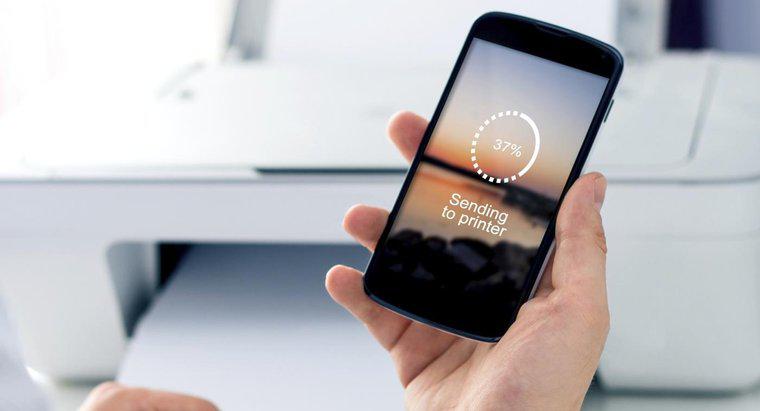Pentru a imprima o pagină de test a imprimantei, faceți clic pe Devices and Printers din meniul Start. Faceți clic dreapta pe imprimanta pe care doriți să o testați și faceți clic pe Proprietăți imprimantă. În fila General, faceți clic pe Imprimare pagină de testare.
Puteți imprima o pagină de test atunci când instalați prima dată o nouă imprimantă sau dacă aveți permisiunea Print. Începeți făcând clic pe butonul Start din partea stângă jos a ecranului computerului. Faceți clic pe Imprimante și faxuri din meniul Start. De asemenea, puteți alege să mergeți la Panoul de control și să selectați Imprimante și alt material hardware. Faceți clic pe Imprimante și faxuri pentru a afișa toate imprimantele disponibile pe computerul dvs.
Alegeți imprimanta pe care doriți să o testați și faceți clic dreapta pe ea. Faceți clic pe opțiunea Proprietăți. Accesați fila General și faceți clic pe Imprimare pagină de testare. Imprimanta selectată imprimă o pagină de test. De asemenea, puteți deschide proprietățile imprimantei pe pagina Imprimante și faxuri făcând clic pe o imprimantă și selectând Set Printer Properties (Proprietăți imprimantă) în cadrul Tasks Printer (Imprimante) din partea stângă a ferestrei.
Dacă documentul de testare este imprimat corect, faceți clic pe OK. Dacă nu a imprimat corect, faceți clic pe Depanare și deschideți instrumentul de depanare a imprimantei pentru a rezolva problema imprimantei.